
电脑Win10系统WLAN没了,笔记本无线网络不能连接的最好解决方案。
时间:2022-06-20 来源:网络 人气:
最近,一些Win10/7用户反映,他们的笔记本电脑突然出现了无线网络无法连接互联网的问题。当他们查看桌面右下角的网络时,发现Wlan无线网卡图标已经直接消失了。尝试重装无线网卡驱动也解决不了。不知道怎么解决。那么如何解决WLAN网络图标缺失的问题呢?下面分享一下笔记本电脑Win10系统。WLAN没有了,无线网络也没有终极解决方案。这篇文章解决了大多数用户的问题。
Wlan图标不见了,设备管理器里找不到无线网卡或者感叹号,这个问题有很多种可能,针对性的解决方案也不一样。因此,将提供几种方法来解决这个问题。你可以自己尝试以下方法。
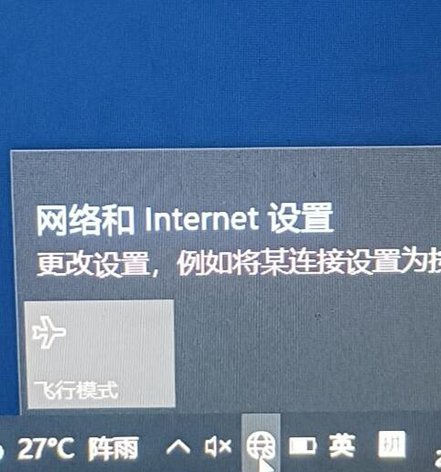
解决方案1:
可能是飞行模式延迟,导致无法连接互联网。首先,我们来检查一下桌面右下角的网络,看看飞行模式是否开启。飞行模式开启后,会关闭无线网络、蓝牙等设备,导致无法上网。
笔记本电脑Win10系统WLAN没了,无线网络也没有终极解决方案。
解决方案2:
无线网络设备可能被禁用。右键单击这台电脑,选择管理,然后单击左栏中的设备管理器,在网络适配器中找到无线网卡。如果无线网卡设备被禁用,右键单击启用设备。或者笔记本电脑的无线网络功能已经关闭。有些笔记本在F1-F12键上有无线网络图标,每个笔记本都有不同的位置。我们只需要按下FN+无线网络键就可以开启或关闭。
笔记本电脑Win10系统WLAN没了,无线网络也没有终极解决方案。
解决方案3:
如果桌面设置和网络和互联网中没有WLAN一栏,我们可以先在设备管理器中查看无线网络设备,看看无线网卡驱动是否有感叹号,卸载驱动,重启电脑。
具体方法:右击这台pc,选择管理,点击左栏的设备管理器,找到网卡中带感叹号的无线网络设备,右击卸载设备,勾选删除这个设备的驱动。卸载后,重新启动计算机。一般会自动安装无线网卡驱动,看能不能上网。如果没有自动安装,您可以使用有线网络驱动程序向导和。
笔记本电脑Win10系统WLAN没了,无线网络也没有终极解决方案。
解决方案4:
重新安装无线网卡驱动程序,用电缆连接您的笔记本电脑,或转到其他联网计算机下载驱动程序向导网卡版本或驱动程序生活网卡版本。一定要自带网卡驱动版本,用u盘导入电脑,打开检测驱动安装无线驱动,重启电脑。或者更新无线网卡驱动程序。
解决方案5:
这个方法解决了大部分人的问题。如果WLAN和蓝牙图标没了,设备管理器的网卡找不到无线网卡设备或者灯图标,我们可以尝试用重启的方法释放静电。首先,电脑关机后,拔掉电源适配器和鼠标、u盘、移动硬盘等所有外接设备。长按电源键(power key)按住电源键15秒左右。最后插上电源等外设,正常开机重启。
笔记本电脑Win10系统WLAN没了,无线网络也没有终极解决方案。
解决方案6:
注册表问题,修改并修复注册表。你需要一个叫ccleaner的工具,扫描一下,修复所有注册表就行了,但是你需要另一台电脑下载ccleaner工具,用u盘引导到这台电脑上。工具可以百度自己找下载。
笔记本电脑Win10系统WLAN没了,无线网络也没有终极解决方案。
重启电脑看看Wifi网络连接能不能显示出来,连接网络就可以上网了。
解决方案7:
关于WLAN无线网络的服务未打开。在服务中打开它。方法:右击这台pc,选择管理,在计算机管理中找到并点击服务和应用程序,选择服务,找到WLAN自动配置、WLAN Direct和网络设置服务,检查它们是否正在运行并启动服务,如果没有,左键单击服务启动。
笔记本电脑Win10系统WLAN没了,无线网络也没有终极解决方案。
解决方案8:
笔记本电脑开机后,反复按F2或DEL键进入主板BIOS。在高级选项卡、安全选项卡或配置选项卡下,有打开和关闭无线网卡的选项。BIOS中对无线网卡选项有四种具体描述:无线、无线局域网、无线局域网支持和WLAN设备。将其设置为启用状态,并记住按F10保存并退出。如果默认情况下它是打开的,您可以将其关闭,引导至系统,然后重新启动至BIOS以打开无线网卡选项。
解决方案9:
按Win+R组合键启动操作,输入regedit输入注册表项,依次展开到HKEY _ local _ machine \ system \ current control set \ services \ event log,右键新建,展开字符串值,修改数值名ServiceDll,数值数据为% systemroot % \ system32 \ wetsvc.dll,最后重启电脑。
解决方案10:
首先我们用鼠标右键点击开始菜单,然后点击运行,或者直接按windows +R开始运行,在运行中输入msconfig,点击确定,点击服务选项卡,点击全部启用,最后点击确定重启电脑。
win10网络重置后如何恢复上网?Wifi没了,不上网的解决方案
解决方案11:
如果以上方法都无法解决,建议重装系统。如果没有,不排除无线网卡本身的问题。
如果你也遇到了WLAN无线网卡不见了,上不了无线网的问题,虽然问题很相似,但是因为每个人的问题不一样,解决方法也不一样。你可以逐一尝试,希望能解决你的问题。
终极办法12:使用本站一键重装系统工具
相关推荐
- 应用程序无法正常启动,游戏软件报错0xc0000142解决办法+修改工具
- Win11/win10/Win7系统各版本永久激活密钥及激活错误解决方法
- Vmware17/16虚拟机去虚拟化工具修改虚拟机硬件教程+成品系统过检测
- 联想笔记本如何重装系统?联想笔记本重装系统的方法
- 联想拯救者Y7000P如何重装系统?笔记本重装纯净系统工具镜像
- MSDN下载哪个版本最稳定?最稳定的MSDN系统推荐
- 稳定版 Windows Server 2022 22H2 服务器系统 正式版免激活
- ROG枪神7如何重装系统?重装枪神7笔记本系统的方法
- Win11电源选项快速启动选项没了怎么办
- 暗影精灵4笔记本蓝屏后无法开机如何解决
教程
系统教程排行
- 1 Alt+Tab无法切换界面怎么办?Alt+Tab无法切换界面的解决方法
- 2 windows10怎么激活_激活win10系统方法教程
- 3 office2016永久激活方法_永久免费激活office2016方法大全(含激活码)
- 4 没有U盘怎么重装系统_无需U盘最简单的系统重装
- 5 病毒和威胁防护怎么关闭_如何关闭Windows安全中心
- 6 Windows输入法突然变成繁体字了怎么办?
- 7 Adobe Acrobat Pro DC 2022安装破解教程
- 8 6个重装系统网站建议收藏_纯净无广告无捆绑_电脑行业都在使用
- 9 联想笔记本怎么重装系统_联想电脑系统安装教程
- 10 Windows 10 For Mac 镜像下载_苹果安装双系统ISO镜像下载W10

系统教程
- 1 应用程序无法正常启动,游戏软件报错0xc0000142解决办法+修改工具
- 2 Win11/win10/Win7系统各版本永久激活密钥及激活错误解决方法
- 3 Vmware17/16虚拟机去虚拟化工具修改虚拟机硬件教程+成品系统过检测
- 4 联想笔记本如何重装系统?联想笔记本重装系统的方法
- 5 联想拯救者Y7000P如何重装系统?笔记本重装纯净系统工具镜像
- 6 MSDN下载哪个版本最稳定?最稳定的MSDN系统推荐
- 7 稳定版 Windows Server 2022 22H2 服务器系统 正式版免激活
- 8 ROG枪神7如何重装系统?重装枪神7笔记本系统的方法
- 9 Win11电源选项快速启动选项没了怎么办
- 10 暗影精灵4笔记本蓝屏后无法开机如何解决












